
Korygowanie balansu bieli zdjęcia w aplikacji Zdjęcia na Macu
Jeśli dowolny obszar zdjęcia powinien być biały lub szary, ale ma dominantę innego koloru, możesz zmienić balans bieli całego zdjęcia. Niepożądana dominanta ma czasami związek z warunkami oświetleniowymi — zdjęcie może na przykład mieć żółtą lub pomarańczową dominantę pochodzącą od sprzętu oświetleniowego w miejscu wykonania zdjęcia. Zmieniając balans bieli możesz usunąć dominantę barwną i sprawić, że białe obszary wydają się bardziej białe.
Aby zastosować zmiany wyrównania bieli jednocześnie w wielu zdjęciach, możesz skopiować i wkleić te zmiany.

W aplikacji Zdjęcia
 na Macu kliknij dwukrotnie w zdjęcie, a następnie kliknij w przycisk Edycja na pasku narzędzi.
na Macu kliknij dwukrotnie w zdjęcie, a następnie kliknij w przycisk Edycja na pasku narzędzi.Kliknij w Korekta na pasku narzędzi.
W panelu Korekta kliknij w strzałkę
 obok etykiety Balans bieli.
obok etykiety Balans bieli.Kliknij w menu podręczne i wybierz żądany typ zmiany balansu bieli, a następnie kliknij w przycisk zakraplacza
 i kliknij w odpowiedni obszar zdjęcia.
i kliknij w odpowiedni obszar zdjęcia.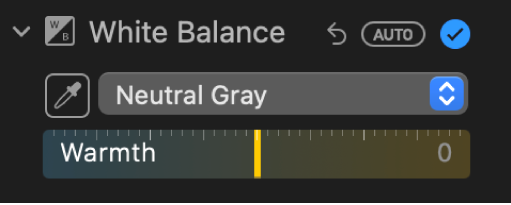
Szary neutralny: Pozwala skorygować balans barw zdjęcia względem neutralnej szarości.
Aby automatycznie skorygować wszystkie szare obszary zdjęcia, kliknij pipetą w naturalny szary obszar.
Odcień skóry: Pozwala skorygować balans barw zdjęcia względem odcieni skóry.
Aby automatycznie skorygować odcienie skóry na zdjęciu, kliknij pipetą w obszar skóry osoby.
Temperatura/tinta: Pozwala skorygować ciepło zdjęcia poprzez skorygowanie temperatury barwowej (od niebieskiego do żółtego) oraz tintę (od zielonego do magenty).
Aby automatycznie skorygować temperaturę oraz tintę szarych obszarów na zdjęciu, kliknij pipetą w naturalny szary obszar.